LiteSpeed Cache vs. W3 Total Cache: Welcher Cache ist besser?
Veröffentlicht: 2024-01-17Möchten Sie die Leistung von WordPress mit einem Caching-Plugin verbessern? Es kann schwierig sein, zwischen LiteSpeed Cache und W3 Total Cache zu wählen, da dies zwei beliebte Optionen sind. Es gibt jedoch wesentliche Unterschiede zwischen den Tools, die sie für verschiedene Benutzer geeignet machen.
Beispielsweise ist LiteSpeed Cache aufgrund seiner übersichtlichen, intuitiven Benutzeroberfläche tendenziell die bessere Wahl für Anfänger und bietet dennoch eine sehr erweiterte Funktionsliste. Allerdings muss Ihr Host den LiteSpeed-Webserver verwenden, damit Sie von den Caching-Funktionen des Plugins profitieren können ( obwohl die meisten anderen Funktionen mit jedem Webserver funktionieren ).
Andererseits bietet W3 Total Cache jede Menge Anpassungsoptionen. Außerdem ist es mit verschiedenen Hosting-Plattformen und WordPress-Installationen kompatibel. Allerdings kann die Einrichtung aufgrund der vielen verschiedenen Caching-Optionen etwas komplexer erscheinen und es fehlt die erweiterte Codeoptimierung, die LiteSpeed Cache bietet.
In diesem Beitrag besprechen wir die Vorteile eines WordPress-Caching-Plugins. Dann tauchen wir direkt in unseren Testbericht zwischen LiteSpeed Cache und W3 Total Cache ein! Lass uns anfangen!
Inhaltsverzeichnis :
- Benutzerfreundlichkeit
- Leistung
- Merkmale
- Kompatibilität
- Unterstützung
Die Vorteile eines WordPress-Caching-Plugins
Während WordPress im Allgemeinen für eine reibungslose Leistung sorgt, können Plugins, Mediendateien und Themes Ihre Website verlangsamen. Daher möchten Sie möglicherweise ein Caching-Plugin finden, um die Bereitstellung von Inhalten zu beschleunigen und Ihre Benutzererfahrung (UX) zu verbessern.
Beim Caching-Prozess handelt es sich um dynamisch generierte HTML-Dateien, die im Cache gespeichert werden. Wenn ein Benutzer dann eine Anfrage stellt, werden die gespeicherten Dateien anstelle von Skripten bereitgestellt, die von WordPress neu geladen werden müssten.
Auf diese Weise können Sie Ihre Ladezeiten und die wichtigsten Webfunktionen (insbesondere „Largest Contentful Paint“ und „First Contentful Paint“) verbessern. Auf diese Weise können Sie Ihr Suchranking verbessern und mehr organischen Traffic auf Ihre Seiten lenken.
Mit einem Caching-Plugin erhalten Sie außerdem Zugriff auf zusätzliche Tools wie Codeoptimierung, CDN-Integrationen und Bildoptimierung. Mit diesen Funktionen können Sie die Ladezeiten noch weiter verlängern.
LiteSpeed Cache vs. W3 Total Cache: Fünf Faktoren im Vergleich
litespeed-cache.6.0.0.1.zip
Aktuelle Version: 6.0.0.1
Letzte Aktualisierung: 15. Dezember 2023
w3-total-cache.2.6.1.zip
Aktuelle Version: 2.6.1
Letzte Aktualisierung: 28. November 2023
Im Folgenden vergleichen wir LiteSpeed Cache und W3 Total Cache im Detail.
Im Sinne eines fairen Vergleichs dieser Plugins ist es jedoch zunächst wichtig zu beachten, dass diese beiden Tools auf unterschiedlichen Technologien am besten funktionieren, hauptsächlich für unterschiedliche Servertypen.
Insbesondere können Sie zwar auf jedem Server auf die allgemeinen Funktionen von LiteSpeed Cache zugreifen, auf die Caching-Funktionalität können Sie jedoch nur zugreifen, wenn Ihr Host LiteSpeed Web Server verwendet. Für die Zwecke dieses Artikels können wir die Plugins jedoch nur auf einem Apache-Server testen.
Daher kann Ihnen dieser Leitfaden eine gute Vorstellung davon geben, was Sie von diesen Caching-Plugins erwarten können. Bedenken Sie jedoch, dass Sie mit dem LiteSpeed-Cache-Plugin noch bessere Ergebnisse erwarten können, wenn Sie einen LiteSpeed-Webserver verwenden.
Wenn Sie an einem Host interessiert sind , der LiteSpeed Web Server verwendet, empfehlen wir Ihnen die Turbo-Hosting-Pläne bei A2 Hosting. In unserem A2-Hosting-Test erfahren Sie, warum es uns gefällt.
Nachdem wir diese Einführung hinter uns haben, beginnen wir mit dem Vergleich zwischen LiteSpeed Cache und W3 Total Cache.
1. Benutzerfreundlichkeit
Eine der einfachsten Möglichkeiten, sich zwischen LiteSpeed Cache und W3 Total Cache zu entscheiden, besteht darin, sich anzusehen, wie einfach die einzelnen Plugins zu installieren und zu konfigurieren sind. Glücklicherweise sind beide Plugins kostenlos, sodass Sie sie direkt über Ihr WordPress-Dashboard installieren können.
LiteSpeed-Cache
Mit LiteSpeed Cache können Sie ganz einfach nützliche Statistiken wie Bildoptimierung, Seitenladezeit, Cache-Status und mehr anzeigen:
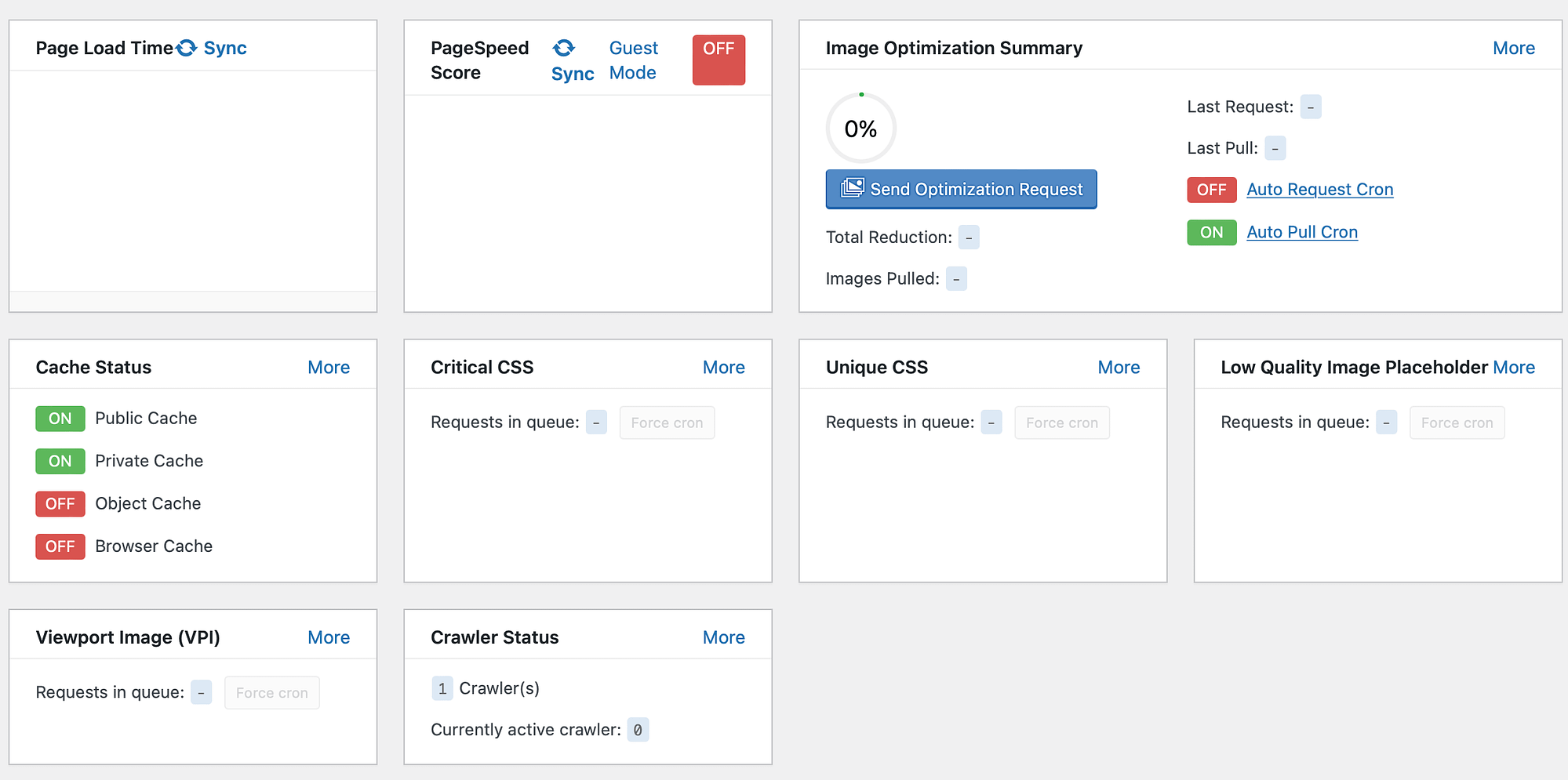
Gehen Sie für eine schnelle Konfiguration zu „Voreinstellungen“ und wählen Sie eine geeignete Option aus. Die Essentials- Option ist die einfachste und umfasst Standardcache, Browser-Cache und höhere TTL.
Diese Voreinstellungen zu haben ist großartig, da Sie nicht jede Einstellung von Grund auf konfigurieren müssen.
Es ist wichtig zu beachten, dass Sie, wenn Sie Online-Dienste wie Bildoptimierung nutzen möchten, im Abschnitt „ Allgemein“ einen Domänenschlüssel anfordern oder einen LiteSpeed-Webserver verwenden müssen. Andernfalls gehen Sie zu Cache , um eine Reihe von Caching-Optionen zu aktivieren:
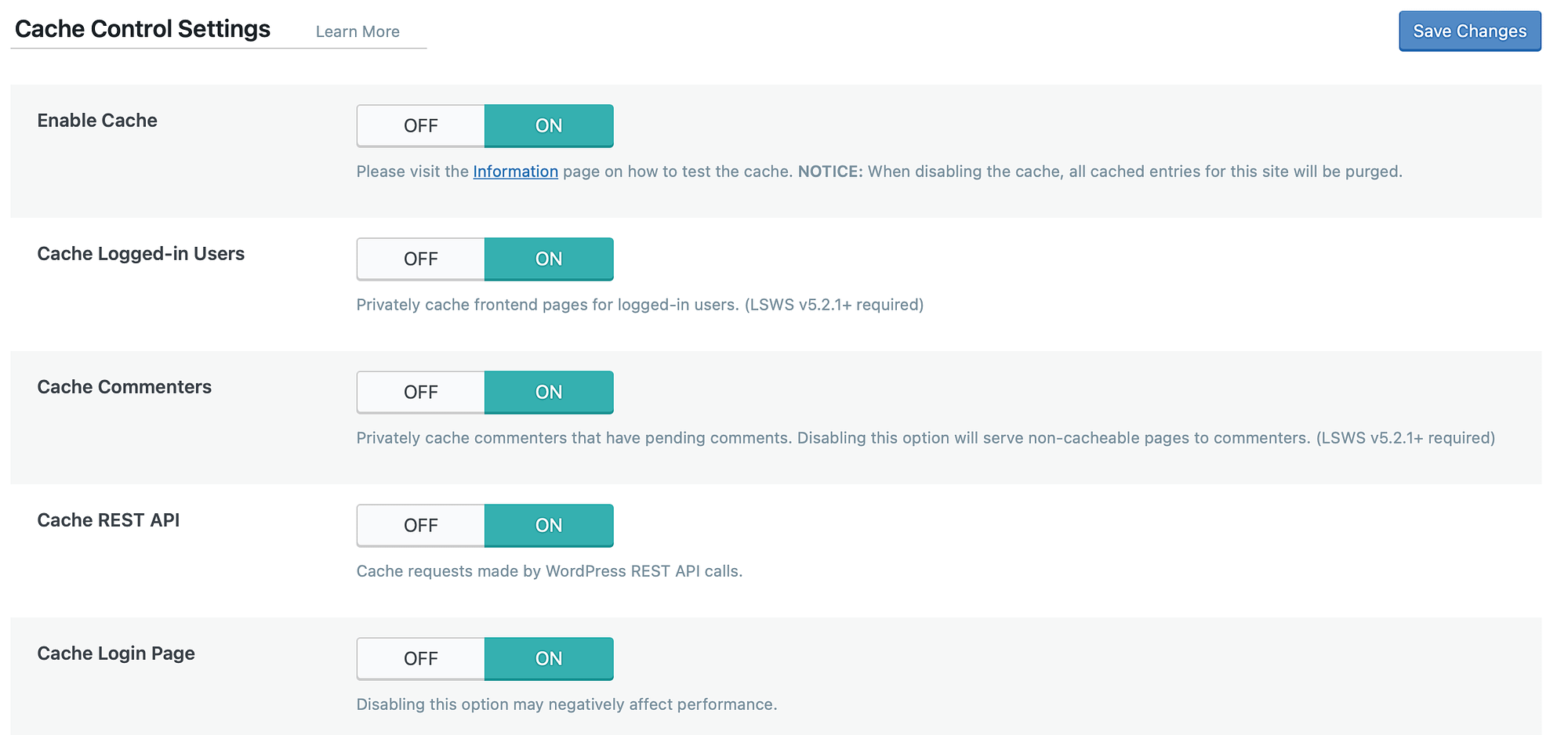
W3 Gesamtcache
Nach erfolgreicher Installation von W3 Total Cache finden Sie in WordPress eine neue Registerkarte „Leistung“ . Allerdings kann die Anzahl der Konfigurationsmöglichkeiten für Einsteiger durchaus überfordernd sein.
Unter Feature Showcase können Sie schnell auf Einstellungen für einige der nützlichsten Funktionen wie Datenbank-Cache, Objekt-Cache und Lazy Loading zugreifen:
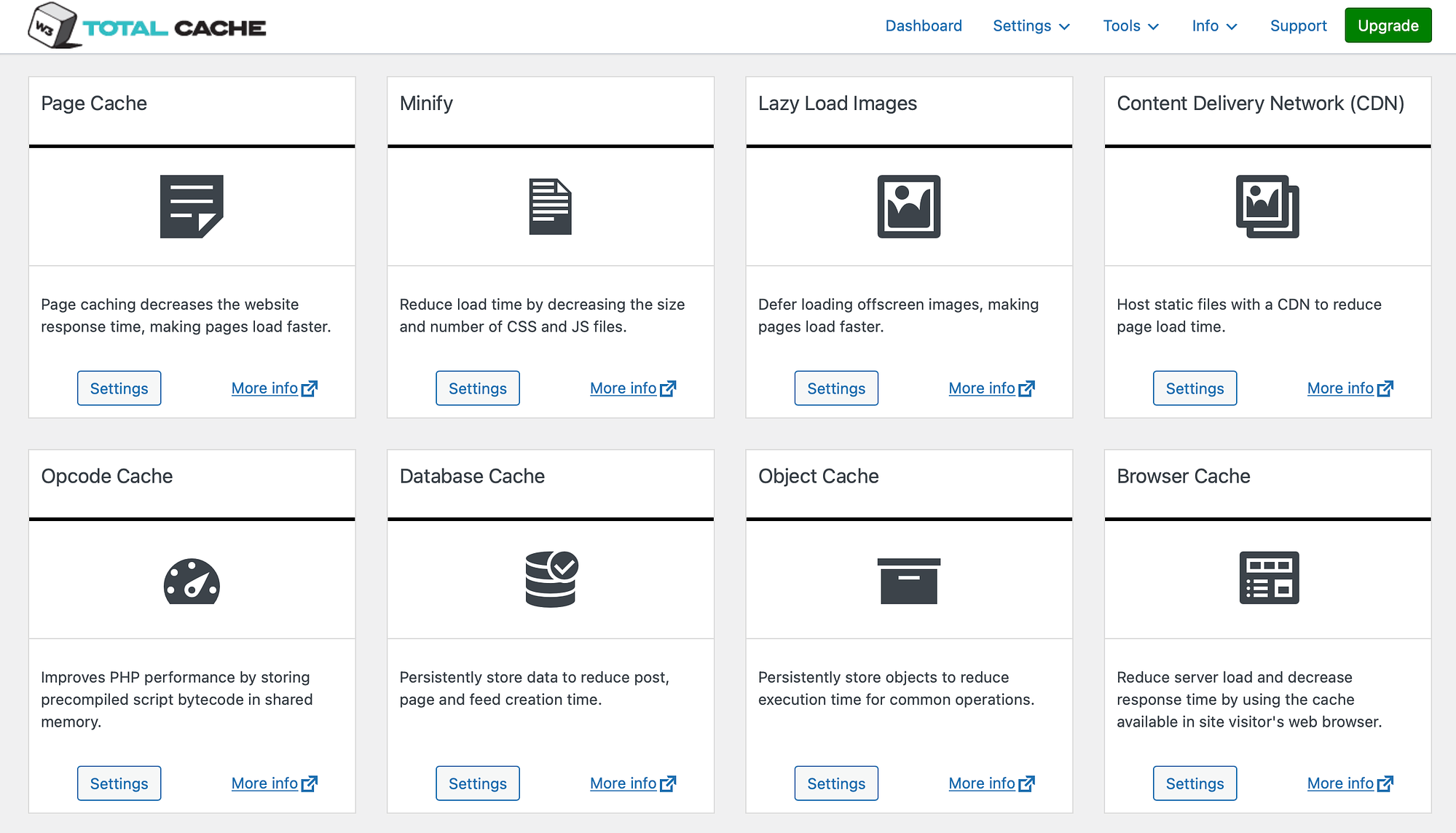
Andernfalls kann es lange dauern, bis Sie die einzelnen Abschnitte durchgearbeitet haben. Glücklicherweise bietet W3 Total Cache eine Einrichtungsanleitung und einen FAQ-Bereich, die über WordPress leicht zugänglich sind.
2. Leistung️
Wie zu erwarten, bieten LiteSpeed Cache und W3 Total Cache eine Reihe von Optimierungsfunktionen wie Seiten-Caching und Browser-Caching zur Verbesserung der Leistung. Darüber hinaus finden Sie zusätzliche Einstellungen wie Content Delivery Networks (CDN) und Bildoptimierungsfunktionen.
Sie möchten jedoch wissen, welches die beste Leistung erbringt. Glücklicherweise haben wir mehrere Seitengeschwindigkeitstests durchgeführt, um diese Tools zu bewerten. Bei Pingdom haben wir festgestellt, dass LiteSpeed Cache die Ladezeit nur um ein paar Millisekunden verkürzen konnte.
Mit W3 Total Cache verkürzte sich die Ladezeit jedoch um über 30 Millisekunden. Darüber hinaus haben uns beide Plugins dabei geholfen, eine Gesamtleistungsbewertung von 100 zu erreichen.
Als wir unsere Website über WebPageTest laufen ließen, konnten wir uns ein tieferes Verständnis ihrer Leistung verschaffen. Mit LiteSpeed Cache wurden große Inhalte schnell gerendert und HTML-Inhalte wurden größtenteils serverseitig generiert, obwohl es eine Weile dauerte, bis sie interaktiv wurden:
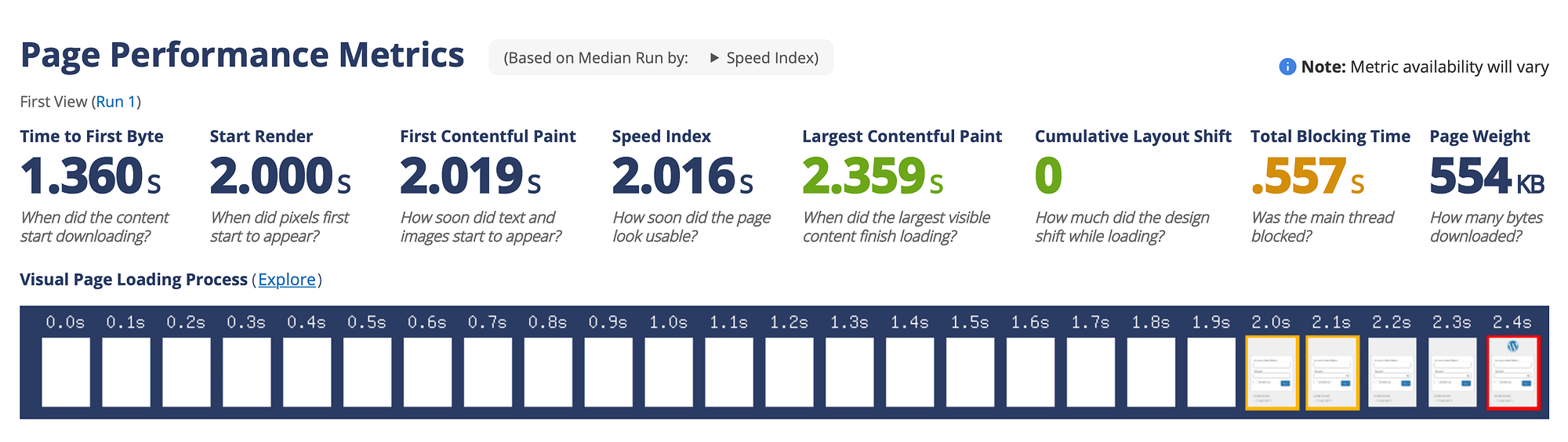
Darüber hinaus betrug die Zeit bis zum ersten Byte (TTFB) 1,36 Sekunden, während LCP 2,36 Sekunden betrug.
Als wir zu W3 Total Cache wechselten, fanden wir sehr ähnliche Ergebnisse. Mit W3 Total Cache waren sie jedoch etwas beeindruckender. Beispielsweise wurde TTFB auf 1,15 s reduziert. Mittlerweile betrug der LCP nur 2,14 Sekunden.
️ Hinweis : Es ist wichtig zu beachten, dass diese Tests auf Apache durchgeführt wurden, was bedeutet, dass unsere Testseite nicht die Caching-Funktionen in LiteSpeed Cache nutzte. Wenn Sie einen Host verwenden, der LiteSpeed Web Server verwendet (wie die Turbo-Server von A2 Hosting), würden Sie wahrscheinlich größere Leistungsverbesserungen erzielen.

3. Funktionen ️
Neben den Caching-Funktionen bieten LiteSpeed Cache und W3 Total Cache jede Menge zusätzliche Funktionen zur Steigerung der WordPress-Leistung. Sie können beispielsweise ein CDN aktivieren, CSS minimieren und Bilder optimieren.
LiteSpeed-Cache
LiteSpeed Cache bietet einen Full-Service-Ansatz zur Leistungsoptimierung von WordPress, der mit anderen All-in-One-Leistungs-Plugins wie WP Rocket mithalten kann.
Über das Caching hinaus kann es bei der Codeoptimierung (CSS, JavaScript und HTML), der Bildoptimierung (einschließlich der automatischen Optimierung von Bildern über QUIC.cloud), der Datenbankoptimierung und vielem mehr helfen.
Die Funktionen zur Codeoptimierung sind besonders stark, da sie einige einzigartige Funktionen enthalten, wie z. B. die Möglichkeit, ungenutztes CSS Seite für Seite zu entfernen.
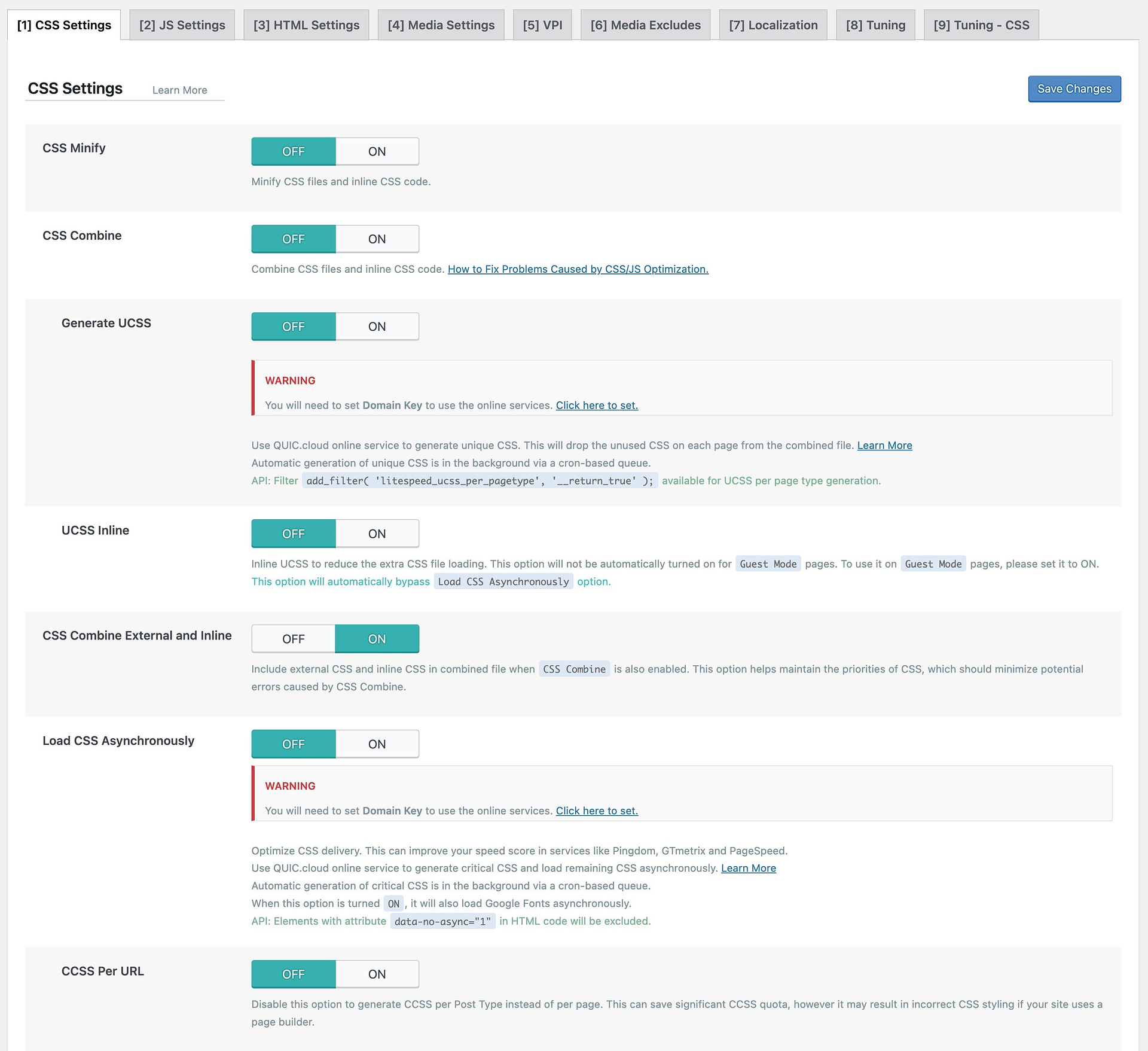
Tatsächlich kann die gesamte Palette an Funktionen etwas überwältigend wirken, wenn Sie versuchen, sie einzeln zu konfigurieren. Aus diesem Grund empfehlen wir den meisten Menschen, eine der Voreinstellungen als Ausgangspunkt zu verwenden.
W3 Gesamtcache
W3 Total Cache bietet Ihnen außerdem Zugriff auf eine Reihe von Funktionen. Der Schwerpunkt liegt jedoch auf der Konfiguration der verschiedenen Caching-Technologien.
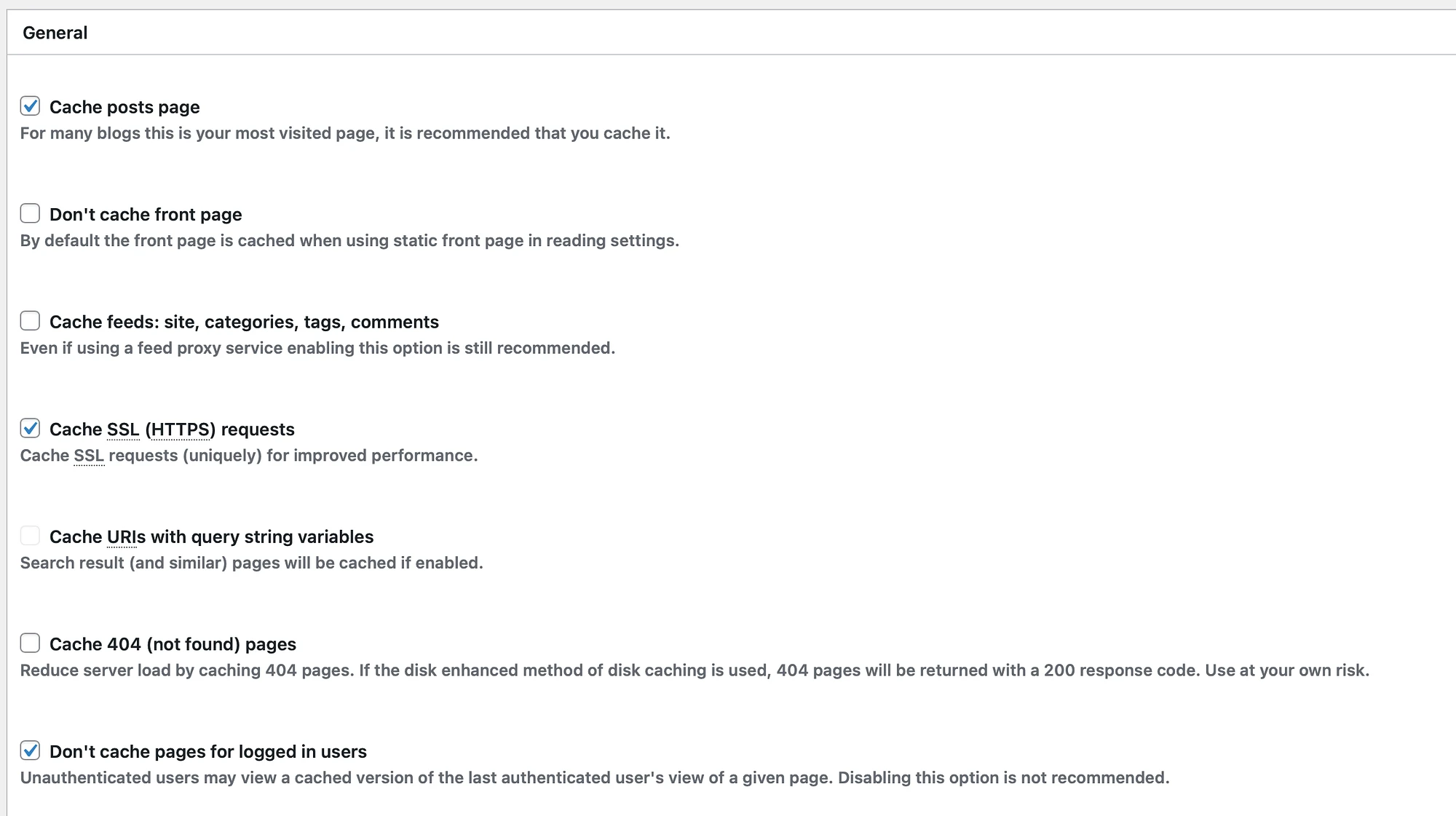
Es enthält zwar auch Code-Optimierungsfunktionen, bietet Ihnen jedoch nicht die gleiche Tiefe wie LiteSpeed Cache.
Darüber hinaus bietet es zwar Funktionen zum verzögerten Laden von Bildern und/oder zum Konvertieren in das WebP-Format, beinhaltet jedoch keine automatische Bildoptimierung wie die QUIC.cloud-Integration von LiteSpeed Cache.
4. Kompatibilität (und CDN-Integration)
Bei der Auswahl eines Caching-Plugins ist die Kompatibilität ein wichtiger Faktor, da Sie sicherstellen möchten, dass das Tool gut mit Ihrem aktuellen System funktioniert.
Einer der größten Nachteile von LiteSpeed Cache besteht darin, dass Ihr Host LiteSpeed Web Server verwenden muss, um alle Vorteile des Plugins nutzen zu können.
Auch hier können Sie viele der Funktionen auf jedem Webserver nutzen. Einige Funktionen sind jedoch ausschließlich für LiteSpeed Web Server verfügbar.
Im Hinblick auf die CDN-Integration kann Ihnen LiteSpeed Cache dabei helfen, eine Verbindung zu QUIC.cloud herzustellen, einem CDN des LiteSpeed-Teams, das die Möglichkeit bietet, dynamische WordPress-Seiten vollständig zwischenzuspeichern.
Alternativ können Sie auch jedes benutzerdefinierte CDN verwenden, einschließlich einer speziellen Integration mit der Cloudflare-API.
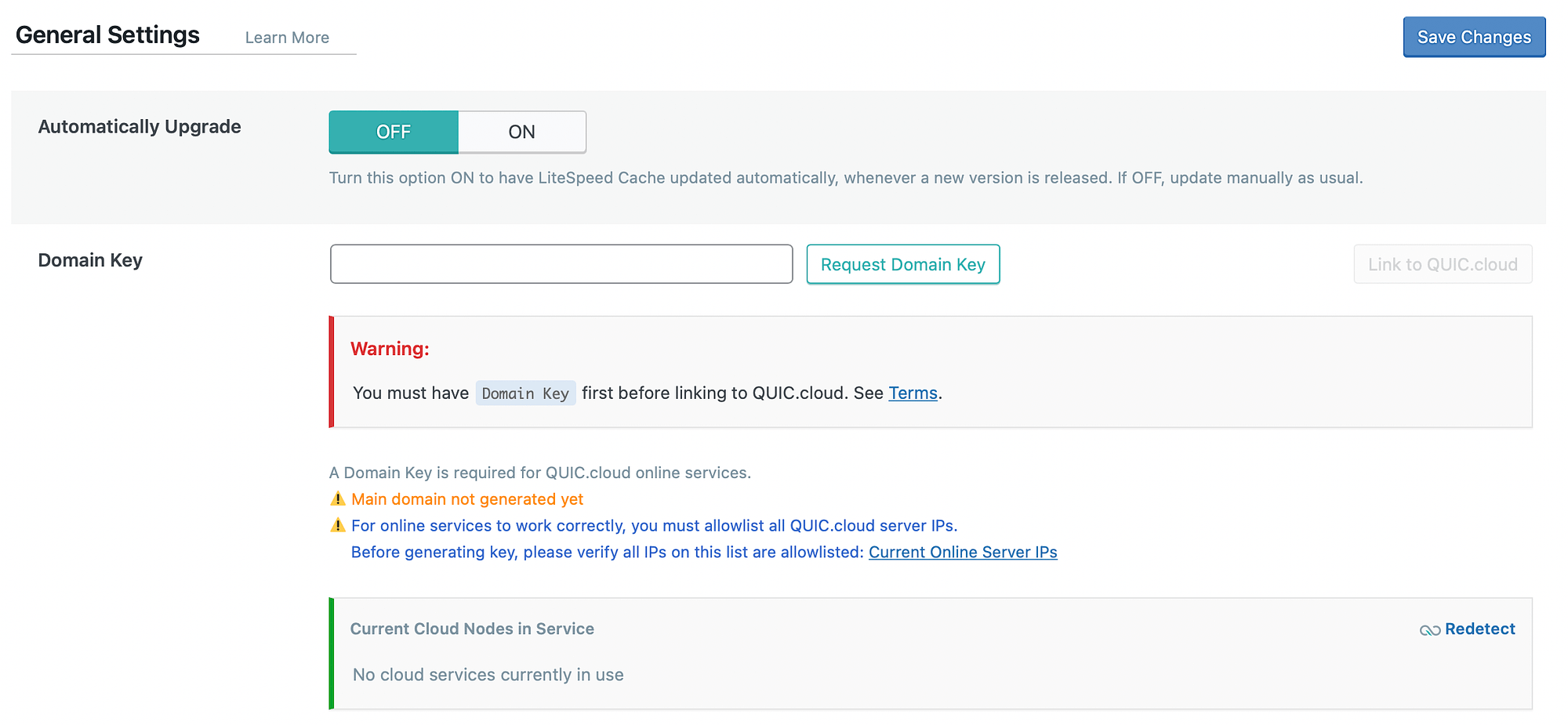
Um das CDN zu aktivieren, können Sie den automatischen Einrichtungsassistenten verwenden, der Sie durch den Vorgang führt. Sie können dies auch manuell einrichten, was etwas komplexer ist.
W3 Total Cache enthält kein eigenes CDN, hilft Ihnen aber bei der Verbindung mit beliebten CDN-Diensten.
Sie müssen zu den allgemeinen Einstellungen gehen und Ihren bevorzugten CDN-Typ auswählen ( W3 Total Cache empfiehlt zum Zeitpunkt dieses Beitrags StackPath, aber das wird sich wahrscheinlich ändern, da StackPath seinen Dienst in naher Zukunft nicht mehr anbieten wird ):
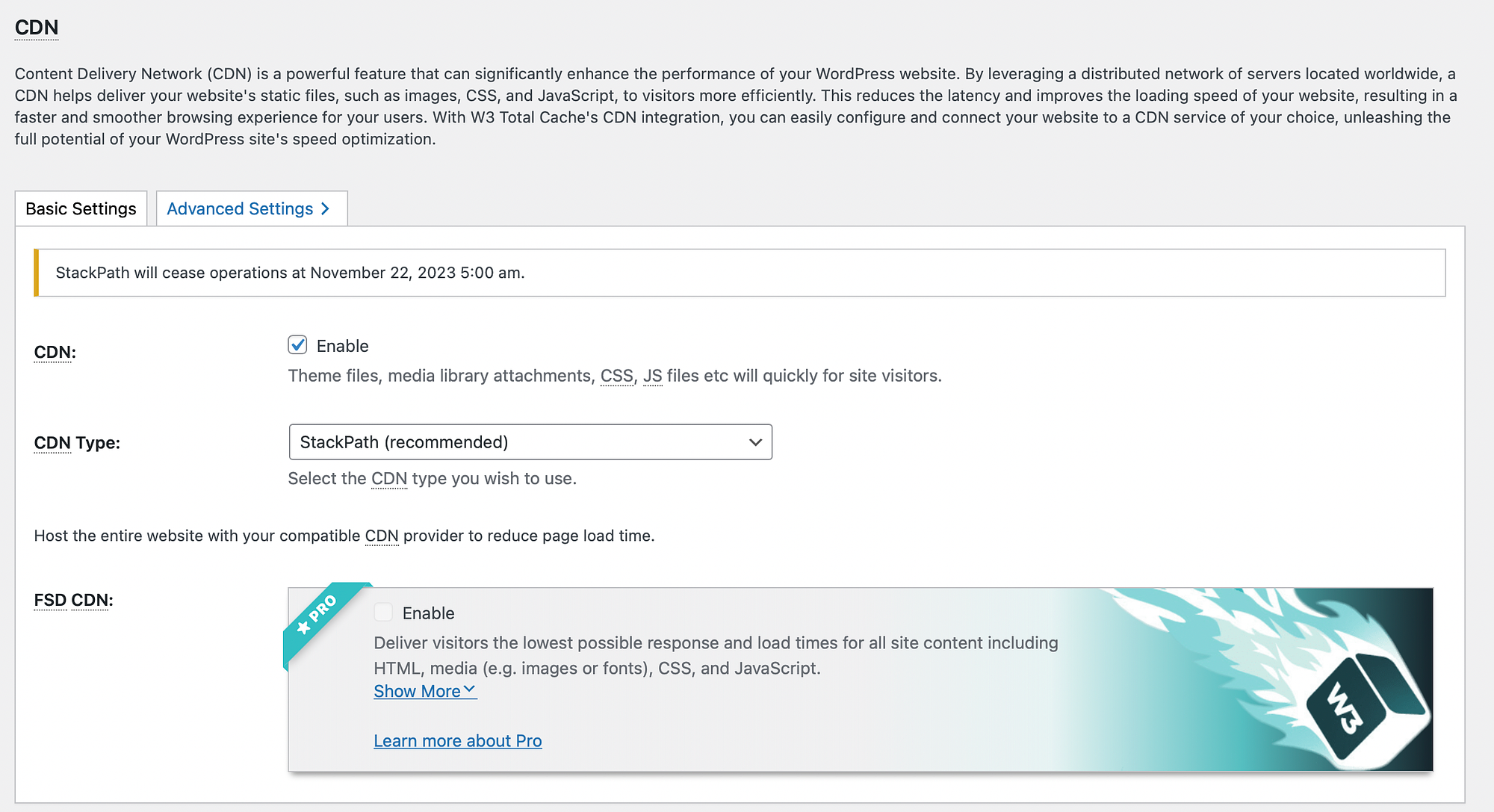
Wechseln Sie dann zum CDN- Bereich, um diese Aktion zu autorisieren. Sie müssen ein StackPath-Konto erstellen, bevor Sie fortfahren können. W3 Total Cache kann jedoch auf jedem Server verwendet werden, was ein großer Vorteil ist.
Glücklicherweise sind beide Plugins auch mit einer Reihe beliebter Plugins wie WooCommerce und bbPress kompatibel. LiteSpeed Cache bietet tatsächlich eine ganze Liste kompatibler Plugins, darunter WPML, Elementor und Ninja Forms.
5. Unterstützung
Um die Debatte zwischen LiteSpeed Cache und W3 Total Cache beizulegen, werfen wir einen Blick auf die Unterstützung, die Sie mit jeder dieser Optionen erhalten. Glücklicherweise gibt es für LiteSpeed Cache ein aktives Support-Forum.
Besser noch: Sie finden eine ausführliche Dokumentation mit ausführlichen Erklärungen und Schritt-für-Schritt-Anleitungen zum Konfigurieren verschiedener Einstellungen. Schauen Sie sich in der Zwischenzeit diese praktische FAQ-Seite an, um Antworten auf häufig gestellte Fragen zu erhalten.
Wenn Sie Fragen zur Verwendung von W3 Total Cache haben, können Sie das Support-Forum besuchen oder einen Blick auf die FAQs werfen. In den Einstellungen des Plugins können Sie außerdem auf eine übersichtliche Einrichtungsanleitung zugreifen. Alternativ können Sie für 8,25 $ pro Monat ein Upgrade auf Total Cache Pro durchführen, um Premium-Supportdienste zu erhalten.
Abschließende Gedanken zu LiteSpeed Cache vs. W3 Total Cache
Ein Caching-Plugin ist eine der einfachsten Möglichkeiten, die Leistung von WordPress zu verbessern. Allerdings kann es schwierig sein, zwischen beliebten Optionen wie LiteSpeed Cache und W3 Total Cache zu wählen. Glücklicherweise gibt es einige wesentliche Unterschiede zwischen diesen Diensten.
LiteSpeed Cache eignet sich beispielsweise am besten, wenn Ihr Host den LiteSpeed-Webserverserver verwendet und/oder Sie eine Verbindung zum QUIC.cloud-CDN herstellen. Es bietet nicht nur schnelles Caching, sondern über QUIC.cloud auch eine sehr fortschrittliche Code- und Bildoptimierung.
W3 Total Cache funktioniert jedoch mit jedem Servertyp, was es zu einer guten Caching-Lösung machen kann, wenn Ihr Host Apache oder Nginx verwendet.
Haben Sie Fragen zur Wahl zwischen LiteSpeed Cache und W3 Total Cache? Lass es uns unten in den Kommentaren wissen!
